Hirdetés
Az Apple csak néhány különféle iPhone modellt árusít, ami nehézzé teszi a kiemelkedést. Néhány színválasztékon és a nagyobb Plus / Max telefonokon kívül minden iPhone nagyjából azonos.
Noha nem érheti el az Android testreszabási szintjét anélkül, hogy egy iPhone börtönbe kerülne, mégis kicsit különlegesebbé teheti eszközét. Többféle módon tehet egyedivé iPhone-ját.
1. Szerezzen egyedi tokot vagy bőrt
Az iPhone készülék külső oldalának testreszabása a legegyszerűbben a tokban vagy a bőrön történik. Az iPhone népszerűsége miatt az ügyfelek ezrei megtalálhatók az Amazonon, az eBay-en és a fizikai üzletekben.
Sokan ragaszkodnak olyan nagy márkákhoz, mint az OtterBox és a Speck, tehát keressen valami mást, ha kiemelkedik. Győződjön meg arról, hogy megalapozott ügyet kap; nem igazán számít, ha nem védi a leeséstől.
Ha nem szereti, ha ügye van telefonján, akkor inkább egy bőrt választhat. Ezek lehetővé teszik a telefon szoros becsomagolását olyan anyagba, amely extra tapadást biztosít, megvédi az ujjlenyomatokat, és csúszósan néz ki a csomagtartóba. Bonyolultabb alkalmazásuk, mint az eset, de sokkal több lehetőséget kínálnak a testreszabáshoz.
Dbrand ezekre népszerű választás, de talál más eladókat is.Természetesen különféle egyéb tartozékokat is vásárolhat a telefonhoz, a tokok és a bőr kivételével. Ha iPhone 11-es tulajdonosa van, vessünk egy pillantást a legjobb iPhone 11 kiegészítők A 8 legjobb iPhone 11 kiegészítőMegvan magának egy fényes új iPhone 11? Akkor azt is ki akarod állítani. Itt vannak a legjobb iPhone 11 kiegészítők, amelyeket ma megvásárolhat. Olvass tovább .
2. Állítsa be az egyedi háttérképet
A személyre szabás szoftveres oldalára fordítva hozzáadjon egy hűvös háttérképet a telefonjához. Mindenki ismeri az Apple hirdetéseiben szereplő alapértelmezett háttérképet, így a saját beállítása új frissítést kölcsönöz eszközének.
Menj oda Beállítások> Háttérkép> Válasszon új háttérképet hozzárendelni. Választhat az iOS-hez tartozó készletből, vagy böngészheti a saját fényképeit, hogy beállítsa az Ön által készített fotókat. Miután kiválasztotta, engedélyezheti távlati ha azt akarja, hogy a háttérkép mozogjon, amikor megdönti a készüléket.
Végül döntse el, hogy a háttérképet a Kezdőképernyőn, a Zár képernyőn vagy mindkettőn szeretné-e használni. Ez lehetővé teszi két különálló háttérkép beállítását: az egyiket a megmutatáshoz, a másik pedig talán személyesebbet.
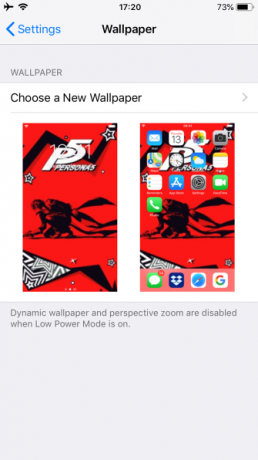
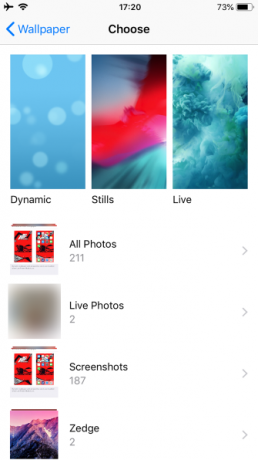
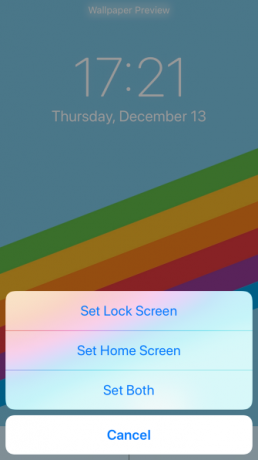
Ön azonban nem korlátozódik erre a néhány háttérre és a saját fotóira. Nézd meg az iPhone háttérképek megtalálásának legjobb helye A 10 legjobb hely a következő iPhone háttérkép kereséséhezSzüksége van egy új iPhone háttérképre? Ezek a fantasztikus alkalmazások több ezer háttérképet szolgálnak fel, így megtalálja a tökéletes hátteret. Olvass tovább nagyszerű választások százaira.
3. Válasszon új csengőhangot és szöveges hangot
Hányszor hallottad az iPhone alapértelmezett csengőhangját a nyilvánosság számára? Gyakran látni fogja, hogy több ember odakinn a telefonjához, amikor megteszi, mert senki sem tudja, hogy a telefonjuk-e vagy sem.
Nincs ok arra, hogy ugyanazt a csengőhangot használja, mint mindenki más. Választhat a telefonhoz tartozó csengőhangok közül, vagy egy kis munkával létrehozhat saját. Menj oda Beállítások> Hangok és koppintson a elemre Csengőhang válasszon a rendelkezésre álló lehetőségek közül.
Itt tartózkodva megváltoztathatja a Szöveg hang, Új levél, és más hangok. Mindegyik tartalmaz egy Rezgés szakasz a tetején, ahol kiválaszthat egy másik rezgési mintát. Ha úgy tetszik, egyedi vibrációs mintákat is létrehozhat.
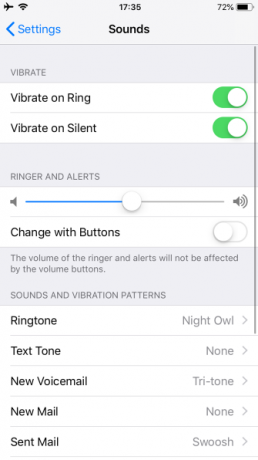
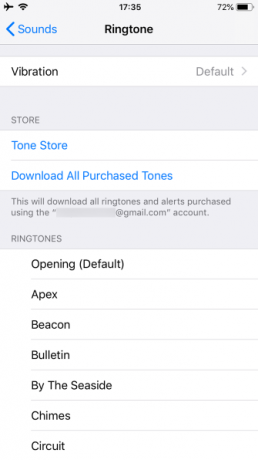
Nem elégedett valamelyik csengőhanggal? Az Apple lehetővé teszi, hogy többet vásároljon az iTunesból, de erre nincs oka. Van egy tele útmutató az iPhone csengőhangok létrehozásáról és hozzáadásáról Ingyenes iPhone csengőhangok létrehozása vagy importálása az iTunes használatávalVásárolhat csengőhangokat az iTuneson keresztül, vagy ingyenesen létrehozhat vagy importálhat saját figyelmeztetéseket ezen útmutató segítségével. Olvass tovább ingyen.
4. Adja hozzá fotóját
A fenti három pont meglehetősen nyilvánvaló főbb változtatások, de az iOS lehetővé teszi, hogy személyes kapcsolatot adjon hozzá más apróbb módokon is. Az egyik egy fénykép hozzáadása a névjegykártyához és az Apple ID információs oldalhoz.
Amikor kinyit Beállítások, a fotót az oldal tetején találja meg. Ez kapcsolódik az Apple ID-fiók beállításaihoz, lehetővé téve a fizetési lehetőségek megváltoztatását, az eszközök kezelését és az iCloud információk elérését.
Ha már beállított egy képet az Apple ID-hez egy másik Apple eszközön vagy az iCloud webhelyen, akkor itt láthatja. Ennek megváltoztatásához (vagy az első hozzáadásához) válassza ki a nevét a tetején Beállítások majd koppintson az aktuális profilfotójára. Koppintson a Fotót készíteni hogy fényképezzen egy újat fényképezőgéppel, vagy válasszon Válassz képet feltölteni egyet a telefonjáról.
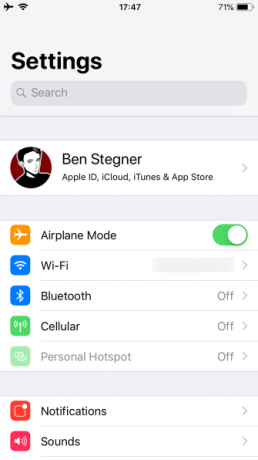
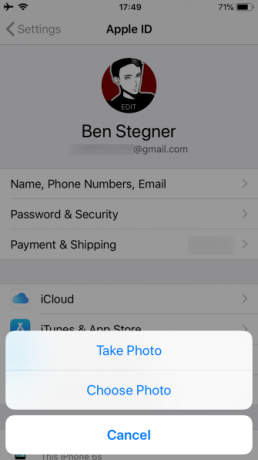
Ha fotóját hozzá szeretné adni névjegykártyájához, nyissa meg a Kapcsolatok alkalmazást. A neved és a profilképedet felül kell látnod Az én kártyám. Ezután koppintson erre szerkesztése az oldal jobb felső sarkában. Végül válassza ki a profilfotóját, hogy újat készítsen a fényképezőgéppel, töltsön fel egy új képet, szerkessze az aktuális képet, vagy távolítsa el.
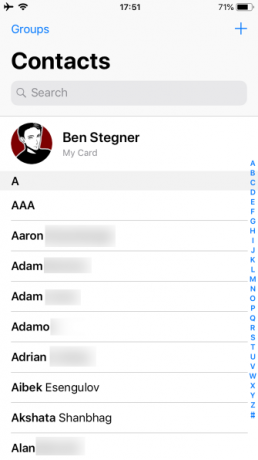
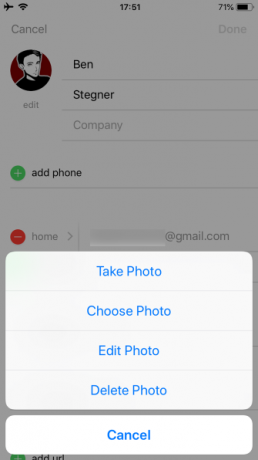
5. Testreszabhatja a Vezérlőközpontot és a kütyüket
A Vezérlőközpont egy egyablakos menü számos kényelmes váltáshoz és opcióhoz. Hasznos a dobozból, de igazán ragyog, ha személyre szabja azt, hogy tartsa a legjobban használt eszközöket.
Ha nem tudja, hozzáférhet a Vezérlőközponthoz a képernyő jobb felső sarkából lefelé csúsztatva egy iPhone X vagy újabb verzióval. IPhone 8 vagy korábbi verzió esetén húzza felfelé a képernyő alját.
Menj oda Beállítások> Vezérlőközpont> Vezérlők testreszabása megnézni. Lefedtük a Vezérlőközpont testreszabása Az iOS 11 testreszabható vezérlőközpontjának használata iPhone és iPad készülékekenSzeretné tudni, hogyan lehet letiltani az AirDrop alkalmazást, engedélyezni a Night Shift funkciót, vagy megváltoztatni az AirPlay kimenetet a hallgatott dalhoz? Megmutatjuk, hogyan. Olvass tovább a múltban.
A Mai nézetben található widgetek egy pillanat alatt hozzáférést biztosítanak az alkalmazások adataihoz. Ez lehetővé teszi, hogy felhívja a kedvenc névjegyeit, vagy például megtekintse a következő naptári eseményt. Csúsztassa az ujját jobbra a Kezdőképernyőn, hogy a mai bal oldali bal oldali legszélső képernyőre lépjen.
Itt láthatja az összes meglévő modult. A testreszabáshoz görgessen le és érintse meg a elemet szerkesztése a képernyő alján. A Vezérlőközponthoz hasonlóan eltávolíthatja és újrarendezheti a meglévő opciókat. Görgessen lefelé további elérhető kütyü kereséséhez.
Ezek a telepített alkalmazásokból származnak, tehát új telepítése után ellenőrizze újra, hogy vannak-e hasznos kütyüik is.

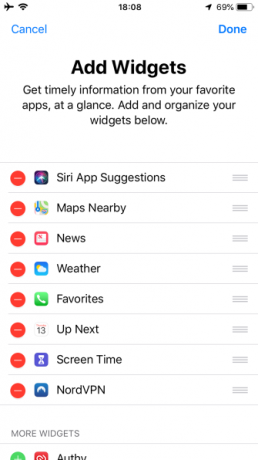
6. Készítsen egyéni kezdőképernyőt
Az iOS-nek nincs alternatív hordozórakétája, mint például az Android, és Ön be van kapcsolva a rács alapú ikon elrendezésbe. De valójában több lehetősége van arra, hogy kreatív legyen a Kezdőképernyőn, mint gondolnád.
Nézd meg a kreatív iPhone kezdőképernyő-elrendezések gyűjteménye 12 kreatív elrendezés az iPhone kezdőképernyőjének rendezéséhezUnod már az iPhone-jának unalmas alkalmazás ikonját? Próbálkozzon inkább a fantasztikus alternatív iPhone kezdőképernyő-elrendezések egyikével. Olvass tovább ötletekhez és utasításokhoz.
Tegye iPhone-ját valóban a tiedévé
Több olyan szórakoztató módszert fedtünk le, amelyekkel az Ön iPhone-jának személyiségcsaládja lehet. Ezzel az eszköz egyedivé válik a többi vadon élő iPhone ezerhez képest. Remélhetőleg élvezni fogja ezeknek a módszereknek a kifejezését. És további információkért nézze meg ezeket a tippeket jobb okostelefon-szokások kiépítése az otthoni képernyő finomításával Építsen jobb jobb okostelefon-szokásokat 8 kezdőképernyő-finomanysággalEzek az egyszerű okostelefon-kezdőképernyő-finomanyságok segítenek a telefon kevésbé vonzóvá tételében, és megszabadíthatják a többet. Olvass tovább .
Természetesen nagyjából bármit meg tud tenni az iPhone készülékével, ha jailbreak-e. De manapság a jailbreaking már nem éri meg Ha továbbra is börtönözné iPhone-ját?Régebben az volt, hogy ha fejlettebb funkcionalitást akarsz iPhone-ján, jailbreak-e. De valóban megéri-e a játék ebben a szakaszában? Olvass tovább . Túl sok biztonsági kockázatot jelent, és a múlt sok jailbreak-finomítása mindenkinek lehetséges.
Ben a MakeUseOf szerkesztőhelyettese és szponzorált postamenedzsere. B.S. a számítógépes információs rendszerekben a Grove City College-ban, ahol a Cum Laude diplomát szerezte, és főiskolai kitüntetésével. Szereti mások segítségét, és szenvedélyesen játszik videojátékokat.
